
Visí odsazení je formátování textu styl, který je často používán v akademických citacích či bibliografií. I když je to častěji používané v dokumentech aplikace Word , Můžete občas nutné použít závěsné odsazení v Google Prezentací prezentaci.
Vytvořit předsazení pomocí klávesnice
Je tu dost rychlý způsob, jak přidat předsazení v Google snímků pouze pomocí klávesnice. Za prvé, umístěte kurzor na začátku řádku, který chcete odsadit.
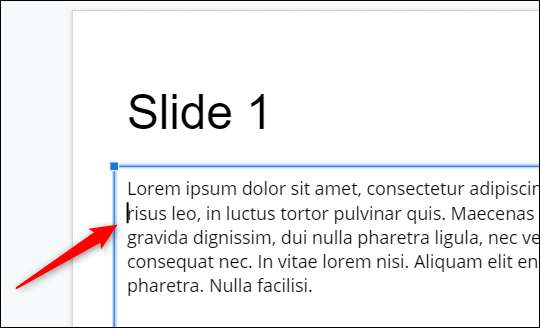
Poté stiskněte Shift + Enter (Shift + Return na počítačích Macintosh). To umístí text na samostatném řádku, což umožňuje odsadit, že jeden řádek. Máte-li tento krok přeskočit a pokusit se odsadit druhý řádek, bude-li odsadit celý odstavec.
Po tom, že stačí stisknout klávesu Tab. Jednotná linka bude odsazeny.
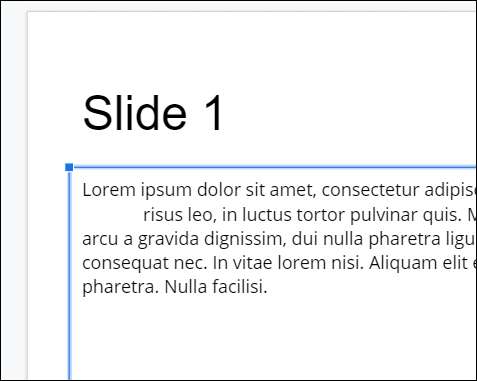
Tento postup opakujte pro každý řádek odstavce (s výjimkou prvního řádku) vytvořit předsazení.
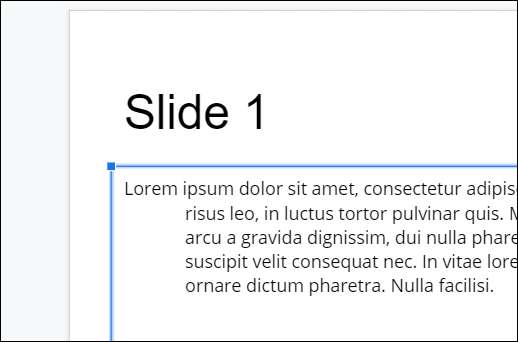
Tato metoda je jednoduchá, ale má nedostatek, že jemné vyladění byste mohli potřebovat. Chcete-li nastavit odsazení k měření specifického, můžete použít některé z nástrojů poskytovaných v Google Prezentace.
Vytvořit předsazení s pomocí pluginu skluzavky Tools
Prezentace Google poskytuje pravítko, takže můžete získat přesné měření na svých zářezů. Vládce se objeví nad snímky. Pokud nemůžete vidět pravítko, klikněte na „Zobrazit“ a poté zvolte „Show Ruler.“

Pravítko se objeví nad snímky.
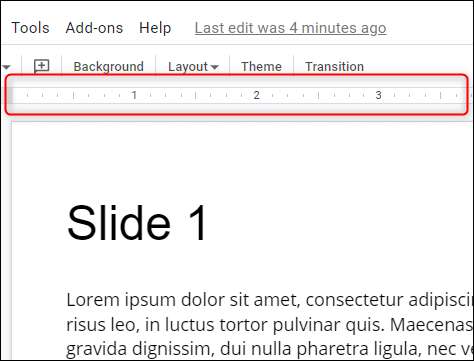
Next, vyberte odstavce, který chcete přidat předsazení se. Text můžete vybrat kliknutím a tažením kurzoru nad ním. Vybraný text se zvýrazní modře.
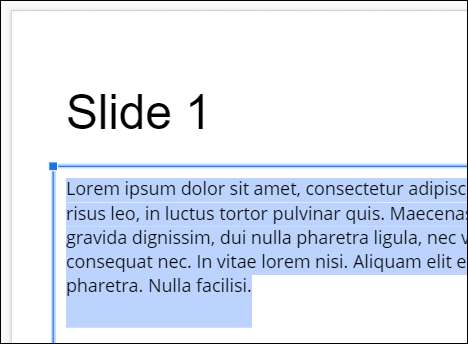
Po výběru, budou dvě malé odsazení nástroje se objeví v pravítko:
- Odsazení prvního řádku - Ovládá pozici prvního řádku.
- Levé odsazení - Nastaví levou stranu pozice odstavce.
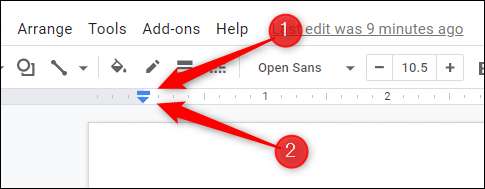
Za prvé, klepněte a přetáhněte na ikonu Left odsazení na pozici, kterou chcete, aby odsazení být.
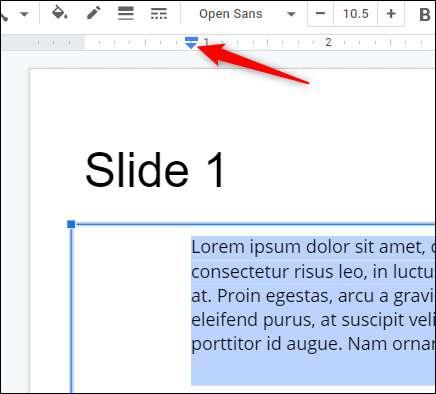
Jakmile to uděláte, bude celý odstavec přesunout. Poté klikněte a přetáhněte na ikonu odsazení prvního řádku se k požadované polohy první řádek začíná.
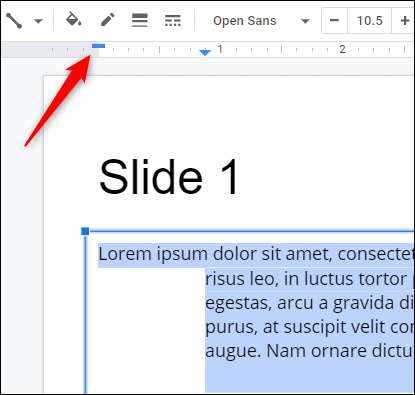
Váš předsazení je nyní nastavena.
Vytvoření visí odsazení v Prezentaci Google je jednoduché, ale můžete najít poté, co pracoval v Google prezentace, které dáváte přednost použití PowerPoint. Je-li tomu tak, pak je to možné převést Google diapozitivy PowerPoint a Vytvoření zavěšení odrážky tam.
PŘÍBUZNÝ: Jak vytvořit nebo odebrat předsazení v aplikaci PowerPoint







